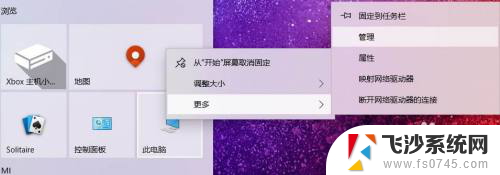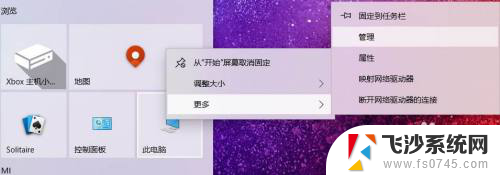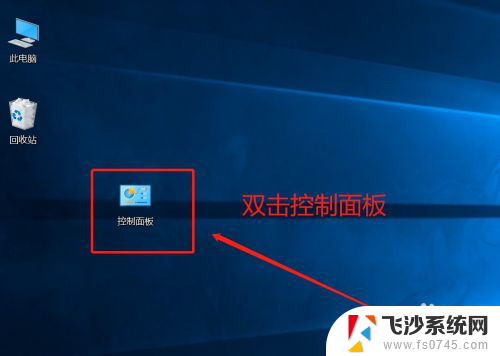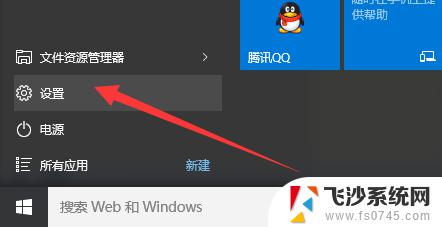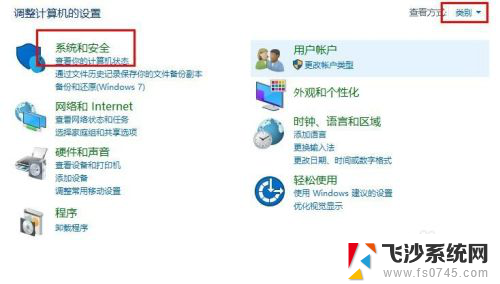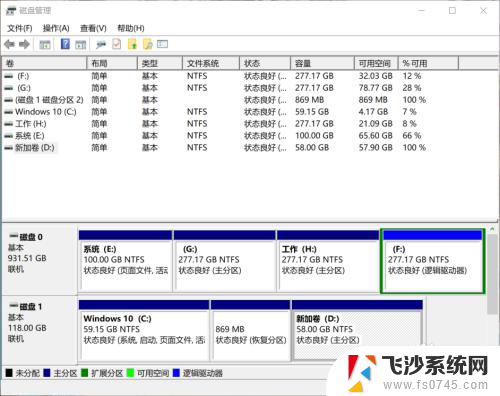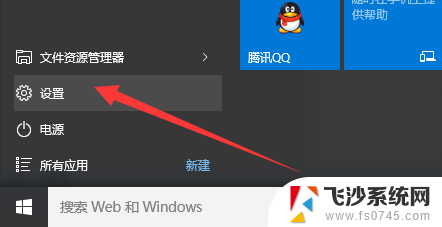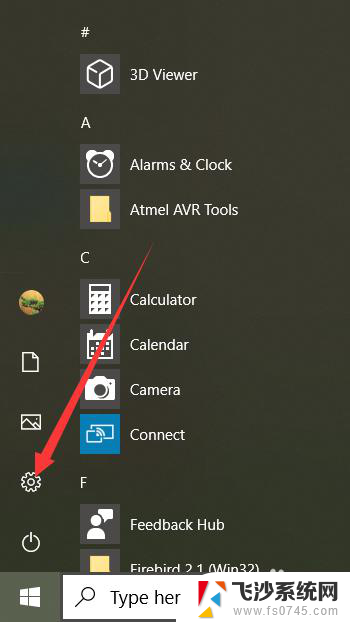win10变成win8怎么恢复 Win10系统还原成Win8系统的步骤
更新时间:2023-12-17 16:53:49作者:xtang
随着科技的发展,操作系统也在不断更新迭代,微软公司推出的Windows 10系统成为了许多用户的首选,有时候我们可能会因为某些原因,希望将Windows 10系统恢复为Windows 8系统。该如何进行操作呢?下面将介绍一些简单的步骤,帮助您快速将系统还原为Windows 8。无论是出于个人偏好还是其他需求,这些步骤将帮助您完成系统恢复,让您的电脑重新回到Windows 8系统的使用状态。
步骤如下:
1打开电脑“设置”,进入设置页面。 2点击“更新与安全性”选项,点击打开。
2点击“更新与安全性”选项,点击打开。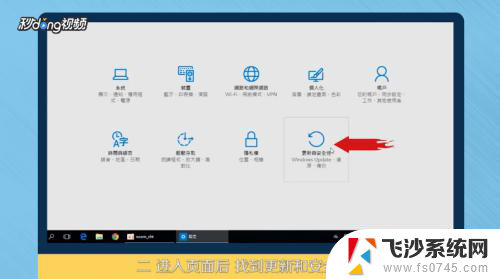 3点击“复原”按钮,点击右侧回退到Windows8.1下的“开始”按钮。
3点击“复原”按钮,点击右侧回退到Windows8.1下的“开始”按钮。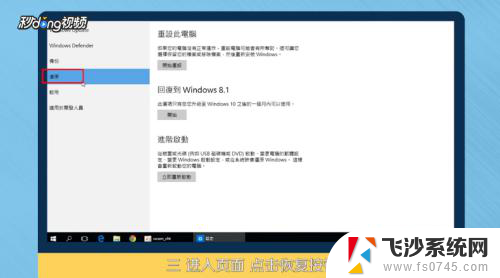 4在弹出的对话框,选择回退原因。点击“下一步”,点击“回退到Windows8.1”按钮即可。
4在弹出的对话框,选择回退原因。点击“下一步”,点击“回退到Windows8.1”按钮即可。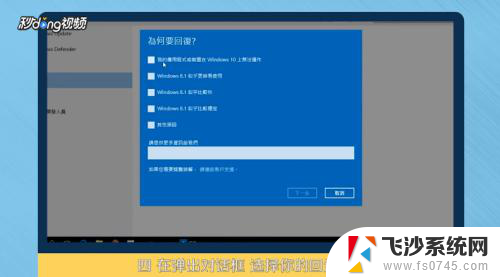 5总结如下。
5总结如下。
以上就是如何将Win10还原为Win8的全部内容,如果您也遇到了类似的问题,可以按照本文中介绍的步骤来进行修复,希望这篇文章能对您有所帮助。